Excelの隠れた便利技!セルに表示された計算結果の値だけをコピーする方法
「Excelで計算した値をコピーしたのに、貼り付けると数式までコピーされちゃう…」「数式じゃなくて、表示されている結果の“値だけ”をコピーしたい!」そんな場面、ありませんか?例えば、売上データの計算結果を別シートにコピーしたい、関数を使った計算結果をそのまま貼り付けたい、他のファイルへ移すときに計算式を消して値だけを移動したいなど、値のみコピーできるテクニックはExcel作業をスムーズにする必須スキルです!
計算結果の値だけを簡単にコピーする方法を知っていれば、作業が一気にスムーズになります。このような時、活躍するのが、Excelの「値のみ貼り付け」機能!これを使えば、計算式を削除せずに、表示された数値だけをスマートにコピーすることができます。
値を貼り付ける
数式が入力されていて、計算結果が表示されているセルをコピーすると、通常は計算式がコピーされ、コピー先では、その数式で再計算が行われます。計算式ではなく、計算結果の値をコピーしたい場合は、形式を選択して貼り付けで、値を選択します。
ホームタブを表示して、コピー元のセルを選択し、アクティブにします
エクセル上部にある「ホーム」タブを選択して表示させ、数式が入ったコピー元のセルを選択し、アクティブにします。
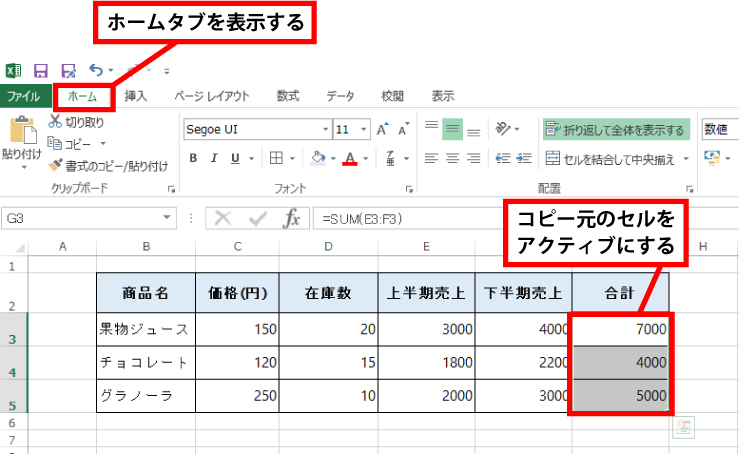
コピーをクリックする
コピーをクリックする以外に、右クリックして、メニューから「コピー」を選択するか、キーボードのショートカット「Ctrl + C」を押しても「OK」です。
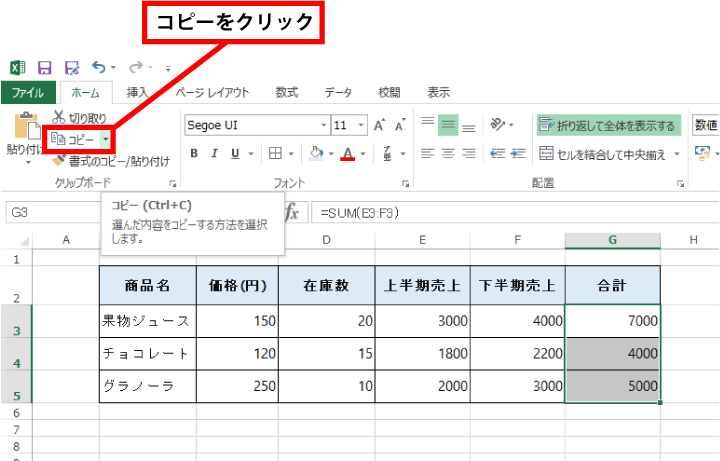
コピーしたい場所のセルを選択する
コピーをしたいセル範囲を選択して、アクティブにします。
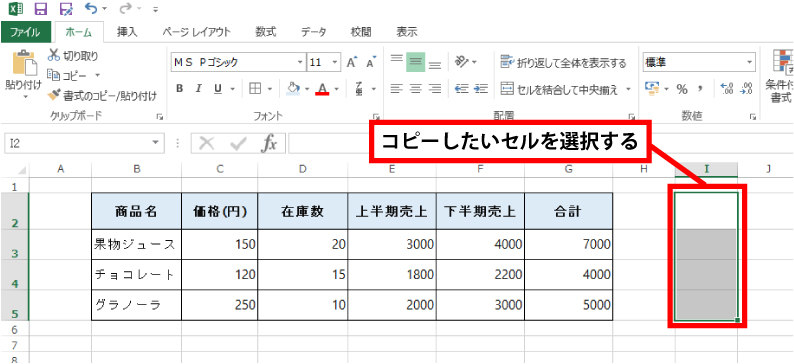
貼り付け▼をクリックし、「値の貼り付け」の中から「値」を選択
貼り付け▼をクリックして、「値の貼り付け」の中から「値」を選択します。
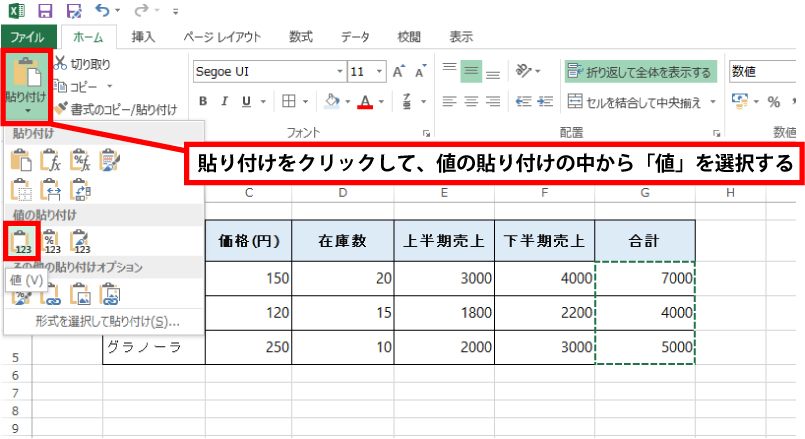
数式ではなく、計算結果の値が貼り付けられました
これで、数式ではなく、計算結果の値(数字)が貼り付けられました。
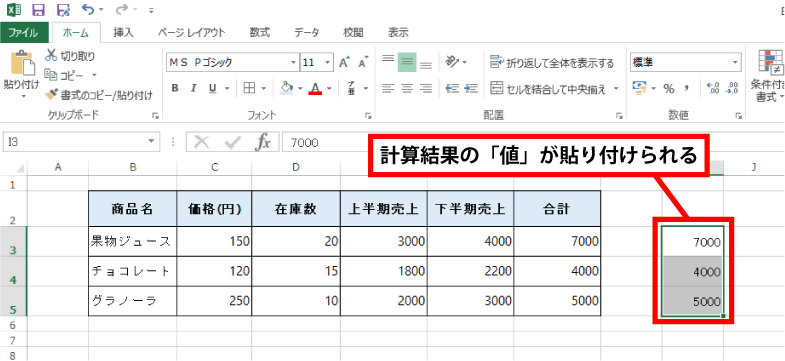
計算式があるセルをコピーすると、元の計算式が含まれますが、値をコピーすると、単純な値として固定されます。これにより、元のデータが変更されても、コピーした値は変わりません。
コピー先に、計算式が含まれている場合、意図しない編集や削除によって計算結果が変わるリスクがあります。値をコピーすることで、そのリスクを軽減できます。
これで、Excel セルに表示された計算結果の値だけをコピーする方法がしっかりと理解できたはずです。普段の作業で、計算結果を別の場所に貼り付ける必要がある場合、この方法を使うことで、計算式を間違えてコピーする心配がなくなります。他のシートやワークブックに計算結果をコピーしたい場合でも、この技を使えば、より正確で効率的に作業を進めることができます。


